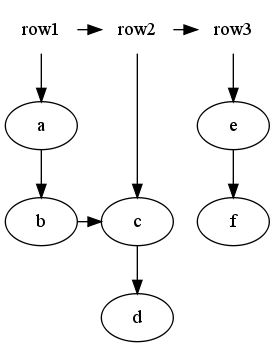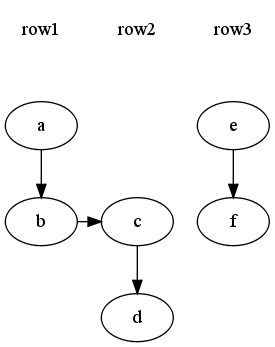2009-06-14 (Sun) に、ViV Laboratory 社 (ViV Lab.) の横浜試聴室にお邪魔して、同社が発売するスピーカーを試聴させてもらった。
ViV Lab. のスピーカーは evanui と言う。5 つのラインナップが予定されていて、現在 2 機種が発売されている。一つは evanui signature II で価格は 420 万円 (ペア・税込)。もう一つは evanui μ (ミュー) で価格は 21 万円 (ペア・税込)。横浜試聴室では、この両機種を聞くことができた。

evanui signature は evanui シリーズのフラッグシップ・モデル。高さ 138 cm、幅 60 cm、奥行き 70 cm の大きなフロア型スピーカー。重さは約 70 kg。写真ではボディーが陶器のやうに見えるけど、実は木製。頭のカメラのやうに見える部分がスピーカー・ユニット。見えにくいけど、スピーカー下にスリットが空いていて低音がそこから出るようになっている。本機は 2008 年に登場して、「オーディオ銘機賞 2009」の特別賞に輝いた。evanui μ リリース後に改良が加えられ、現在は evanui signature II となっている。

evanui μ は、evanui シリーズの 2 作目として発表された。直径 14 cm、高さ 23 cm、奥行き 15 cm の円筒系型。いわゆるブック・シェルフ・サイズのスピーカー。重さは 2.3 kg。円筒の頂上にスピーカー・ユニット。signature と同じく、スピーカー下部のスリットから低音が出る。写真では分かりにくいけどスピーカーを置くとスピーカー・ユニットは天井を向く (写真は後ろから見たところ)。音が前に飛ばないやうに思うかもしれないけれど、そんなことはない。むしろ、どこに居ても音が聞こえる。こういふスピーカーを無指向性スピーカーと呼ぶ。
ラインナップとしては、evanui signature と evanui μ の間に 2 モデル (evanui と evanui petit)、evanui μ の下に 1 モデル (evanui nano) が予定されている。
evanui μ の音について
今回の試聴の目的は evanui μ の音を聞くこと。事前に 14 時からの試聴予約を入れ、ViV Lab. へ。ViV Lab. はガレージ・メーカーなので、自宅が試聴室を兼ねている。お宅にお邪魔すると、製作途中 (?) の evaui μ が転がっていた。奥の部屋に evanui signature と evanui μ の試聴用システムが鎮座する。
まずは evanui μ の音を聞く。音場が目の前に広がることに驚いた。スピーカーは床の上に置いてて (テーブルに隠れるかたちで) 目には見えないのに、音が自分に向かって飛んでくる。ぼくの視界には evanui signature があるのだけど、まるで signature が音が出しているように感じた。ヴァイオリンやボーカルが、視線の高さで音楽を奏でるのが目に見えるようだった。楽器のセパレーションもよく、楽器一つ一つの音が聞き取れる。
出色はピアノで、透明感があり、低音の沈み込むような音だった。ぼくは 100 万円以下のブックシェルフ型スピーカーでピアノの音を最も表現できるのは Sonus faber の Minima Vintage (ペアで 45 万円) だと思っているのだけど、同じくらい良く鳴っているやうに思った (音のタイプは違うけど)。一方、Minima に比べるとヴァイオリンの弦の響きに少し艶がないように感じた。
総じて、ブックシェルフ型スピーカーとしては 100 万円クラスのスピーカーと張る音だと思った。コスト・パフォーマンスが非常に高い。20 万円では出せない音だと思った。
evanui signutare II の音について
途中、evanui signature にスピーカーを切り替えて音楽を聞いた。evanui μ も良いスピーカーだけど、こちらはもっと良い。音の実在感が格段に上。音の厚み、低音の重量感が増す。evanui μ で不満に思った弦楽器の響きも、signature は申し分ない。ぼくの好みはこっち。ただ signature と μ は音の傾向が同じなので、人によっては μ が好きという人もいるらしい。小型スピーカーにしか出せないスピード感に魅力を感じるらしい。
本当は evanui μ の音を聞きに来たのに、好みの音は signature だったので、持参した CD は signature で聞いてしまった。以下、持参試聴ディスクの感想をば (試聴ディスクの一覧は記事下部に掲載; 試聴時間の大半は持参ディスク以外のものを聞いた :p)。聴いたのは 4 枚。
Trans Siberian Orchestra の「Beethoven's Last Night」から 19 曲目「Mephistopheles' Return」。Trans Siberian Orchestra はロック系オーケストラ。冒頭ボーカルから入り、オーケストラが演奏を始める。エレキ・ギターがジャジャジャとテンポを取っているのが、弦楽器に埋もれず耳に届く。途中からコーラスが男声 2 部で入って来る。左のパートと右のパートで旋律が違うのだけど、歌っている人達の位置関係まで分かる。だから旋律のかけ合いがとても楽しい。最後にボーイ・パートが被さっての三重コーラス。楽器と声が全て明瞭に聞き取れた。
続いて映画「パイレーツ・オブ・カリビアン 呪われた海賊たち」からサントラの一曲目「霧の境界線」と二曲目「黄金のメダル」。映画音楽ってのは普通の音楽以上に色んなところに音を配置する。その音像定位 (音の配置) を目で見るやうに音で聞くのが楽しい。特に「パイレーツ・オブ・カリビアン」の作曲者ハンス・ジマーはそういう事が得意な人で、加えて小さな小さな音を隠し味のやうに入れている。良いオーディオ・システムを使うと、音が動いているやうに聞こえるし、小さな音も埋もれずに聞こえる。まずは、冒頭のチェンバロ (?) が明瞭に聞こえるか? 続くソロ・ヴァイオリンが艶っぽく聞こえるか? 50 秒あたりで鳴る木を叩く音が左奥から聞こえるか? 2 曲目に入って、ヴァイオリンは左に、チェロやコントラバスは右に配置されているか? 1:10 から始まる弦のアンサンブルと低音はちゃんと表現されてるか? 1:30 から弦の裏で鳴ってるトランペットは音が埋もれていないか? 等々聞きどころ満載。で、evanui signature はぼくの期待に全て応えてくれた。少し低域が膨らんだ気もしたけれども、床が震えていたからねぇ...
3 つ目は Fakie の「Timeless」から 7 曲目「Fantasy」。Earth, Wind and Fire のカバー。アコースティック・ギターとボーカルだけのシンプルな構成。ギターの弾く感じと、ボーカルの力強さを聞く。ギター弦のスピード感が半端ない。残響の残り方がスッと聞えるようで美しい。1:10 あたりの「チッパッ」って所で、音が空気を裂くやうに飛んで行く様が見られるかと期待したけど、流石にそれはなかった (でも、音の飛びが鋭くてちょっと鳥肌が立った)。
最後にブルーノ・ワルター指揮コロンビア交響楽団でベートーヴェンの「コリオラン序曲」。最初のトゥッティ (全合奏) で、ホールに響き渡って残響が右の方に偏って残るのが聞こえた。きっと録音したホールが左右非対称なんだね。ティンパニーの打音が、膨らまず、弾むように音が飛んできて心地良かった。
4 枚聞いて大満足。家に帰って自分のスピーカーを聞くと、音が遅く、音場が狭く、見通しが悪くって落ち込んだ (いや、CD プレーヤーもアンプも電源も部屋も悪いから、仕方ないよ)。
閑話休題。長くても 2 時間程度と思っていたけれど、試聴室を出たのは 18:30 過ぎだった。ViV Lab. さん、長い間良い音を聞かせてくれて、ありがとう。
evanui の音を聞きたい方は、ViV Lab. のホームページから試聴依頼のメール出すか、ViV Lab. を扱っているオーディオ店 (東京都町田市と広島県広島市に一店ずつ) を訪ねると良いと思う。
試聴ディスク一覧
Beethoven's Last Night
Trans-Siberian Orchestra

曲名リスト
1. Overture
2. Midnight
3. Fate
4. What Good This Deafness
5. Mephistopheles
6. What Is Eternal
7. Moment
8. Vienna
9. Mozart
10. Dreams of Candlelight
11. Requiem (The Filth)
12. I'll Keep Your Secrets
13. Dark
14. Für Elise
15. After the Fall
16. Last Illusion
17. This Is Who You Are
18. Beethovan
19. Mephistopheles' Return
20. Misery
21. Who Is This Child
22. Final Dream
Amazonで詳しく見る by G-Tools
パイレーツ・オブ・カリビアン オリジナル・サウンドトラック・トレジャーズ・コレクション(DVD付)
サントラ

曲名リスト
1. パイレーツ・オブ・カリビアン/呪われた海賊たち::霧の境界線
2. パイレーツ・オブ・カリビアン/呪われた海賊たち::黄金のメダル
3. パイレーツ・オブ・カリビアン/呪われた海賊たち::ブラックパール号
4. パイレーツ・オブ・カリビアン/呪われた海賊たち::ウィルとエリザベス
5. パイレーツ・オブ・カリビアン/呪われた海賊たち::決闘
6. パイレーツ・オブ・カリビアン/呪われた海賊たち::海賊の死刑
7. パイレーツ・オブ・カリビアン/呪われた海賊たち::飢えたバルボッサ
8. パイレーツ・オブ・カリビアン/呪われた海賊たち::血の儀式
9. パイレーツ・オブ・カリビアン/呪われた海賊たち::月の光の中へ
10. パイレーツ・オブ・カリビアン/呪われた海賊たち::海賊の洞窟へ!
11. パイレーツ・オブ・カリビアン/呪われた海賊たち::海賊の印
12. パイレーツ・オブ・カリビアン/呪われた海賊たち::ブーツストラップ
13. パイレーツ・オブ・カリビアン/呪われた海賊たち::水中のマーチ
14. パイレーツ・オブ・カリビアン/呪われた海賊たち::最後の銃弾
15. パイレーツ・オブ・カリビアン/呪われた海賊たち::彼こそが海賊
1. パイレーツ・オブ・カリビアン/デッドマンズ・チェスト::ジャック・スパロウ
2. パイレーツ・オブ・カリビアン/デッドマンズ・チェスト::“深海の魔物”クラーケン
3. パイレーツ・オブ・カリビアン/デッドマンズ・チェスト::デイヴィ・ジョーンズ
4. パイレーツ・オブ・カリビアン/デッドマンズ・チェスト::もう逃げられないぞ
5. パイレーツ・オブ・カリビアン/デッドマンズ・チェスト::ディナーの席
6. パイレーツ・オブ・カリビアン/デッドマンズ・チェスト::ティア・ダルマ
7. パイレーツ・オブ・カリビアン/デッドマンズ・チェスト::ホーンパイプ(トルトゥーガ)
8. パイレーツ・オブ・カリビアン/デッドマンズ・チェスト::家族の絆
9. パイレーツ・オブ・カリビアン/デッドマンズ・チェスト::運命の輪
10. パイレーツ・オブ・カリビアン/デッドマンズ・チェスト::ジャックの行く末
11. パイレーツ・オブ・カリビアン/デッドマンズ・チェスト::ハロー、獣たち
12. パイレーツ・オブ・カリビアン/デッドマンズ・チェスト::彼こそが海賊(ティエスト・ラジオ・エディット) (ボーナス・トラック)
13. パイレーツ・オブ・カリビアン/デッドマンズ・チェスト::彼こそが海賊(ティエスト・オーケストラル・ミックス) (ボーナス・トラック)
14. パイレーツ・オブ・カリビアン/デッドマンズ・チェスト::彼こそが海賊(ティエスト・リミックス) (ボーナス・トラック)
15. パイレーツ・オブ・カリビアン/デッドマンズ・チェスト::ジャック・スパロウの組曲(ポール・オークンフォールド・ミックス) (ボーナス・トラック)
16. パイレーツ・オブ・カリビアン/デッドマンズ・チェスト::ジャック・スパロウの組曲(ザ・クリスタル・メソッド・ミックス) (ボーナス・トラック)
1. パイレーツ・オブ・カリビアン/ワールド・エンド::旗を揚げよ
2. パイレーツ・オブ・カリビアン/ワールド・エンド::シンガポールで
3. パイレーツ・オブ・カリビアン/ワールド・エンド::さまよえる海賊たち
4. パイレーツ・オブ・カリビアン/ワールド・エンド::マルチプル・ジャック
5. パイレーツ・オブ・カリビアン/ワールド・エンド::上は下、下は上
6. パイレーツ・オブ・カリビアン/ワールド・エンド::死者を乗せた舟
7. パイレーツ・オブ・カリビアン/ワールド・エンド::海賊の評議会
8. パイレーツ・オブ・カリビアン/ワールド・エンド::パーレイ
9. パイレーツ・オブ・カリビアン/ワールド・エンド::海の女神カリプソ
10. パイレーツ・オブ・カリビアン/ワールド・エンド::何に命を懸ける?
11. パイレーツ・オブ・カリビアン/ワールド・エンド::それどころじゃない
12. パイレーツ・オブ・カリビアン/ワールド・エンド::また会える日まで
13. パイレーツ・オブ・カリビアン/ワールド・エンド::さあ、飲み干そう
1. パイレーツ・オブ・カリビアン::4:56AM、パイレーツ1日目(パイレーツ・オブ・カリビアン/呪われた海賊たち-オリジナル・ハンス・ジマー・テーマ)
2. パイレーツ・オブ・カリビアン::結婚しよう(「パイレーツ・オブ・カリビアン/ワールド・エンド」より組曲)
3. パイレーツ・オブ・カリビアン::デイヴィ・ジョーンズの心臓(「パイレーツ・オブ・カリビアン/デッドマンズ・チェスト」より組曲)
4. パイレーツ・オブ・カリビアン::ベケット卿(「パイレーツ・オブ・カリビアン/デッドマンズ・チェスト」よりテーマ、「パイレーツ・オブ・カリビアン/ワールド・エンド」より組曲)
5. パイレーツ・オブ・カリビアン::ジャック・スパロウのテーマ~ベア・ボーンズ・デモ(「パイレーツ・オブ・カリビアン/デッドマンズ・チェスト」よりハンス・ジマー・ピアノ・デモ)
6. パイレーツ・オブ・カリビアン::旗を揚げよ~組曲(「パイレーツ・オブ・カリビアン/ワールド・エンド」より組曲)
7. パイレーツ・オブ・カリビアン::シンガポールの海賊王(「パイレーツ・オブ・カリビアン/ワールド・エンド」より組曲)
8. パイレーツ・オブ・カリビアン::ジャスト・グッド・ビジネス(「パイレーツ・オブ・カリビアン/ワールド・エンド」より組曲)
9. パイレーツ・オブ・カリビアン::彼こそは海賊(ピートン・レッズ・ジョリー・ロジャー・ラジオ・エディット)
10. パイレーツ・オブ・カリビアン::彼こそは海賊(フリスシア・ランボーイ・トライバル・トレジャー・ミックス)
11. パイレーツ・オブ・カリビアン::彼こそは海賊(ペロ・ベルデ・ミックス)
12. パイレーツ・オブ・カリビアン::彼こそは海賊(クリス・ジョス・シップ・エホイ・トライバル・ミックス)
13. パイレーツ・オブ・カリビアン::彼こそ海賊(リモコン・リミックス) (ボーナス・トラック)
14. パイレーツ・オブ・カリビアン::シンガポール(リモコン・ファーイースト・アイランド・リミックス) (ボーナス・トラック)
1. メイキング・オブ・スコア◆いま証される!!パイレーツ・オブ・カリビアン・サウンドを支える巨匠たちが語る!
2. ザ・マン・ビハインド・ザ・パイレーツ・ミュージック◆レコーディング風景満載!コンポーザー:ハンス・ジマー独占インタビュー!
3. ハンス・ジマー・ライヴ・アット・カリフォルニア・ディズニーランド~「パイレーツ・オブ・カリビアン/ワールドエンド」ワールド・プレミアより◆日本未公開ワールド・プレミア・ライヴ映像収録
Amazonで詳しく見る by G-Tools
Timeless
FAKiE

曲名リスト
1. Summer time
2. ソング・リメインズ・ザ・ロックンロール
3. Ribobon in the sky
4. Spain
5. What You Won’t Do for Love
6. 月光
7. Fantasy
8. 歓送の歌
9. ザ・ワールド・スピンズ・アラウンド
10. 地の塩
11. イントゥー・ザ・ライト
12. こころよせて
Amazonで詳しく見る by G-Tools
ベートーヴェン:「レオノーレ」序曲第2番&序曲「コリオラン」他
コロンビア交響楽団 ブラームス ワーグナー

曲名リスト
1. 大学祝典序曲op.80(ブラームス)
2. 楽劇「ニュルンベルクのマイスタージンガー」第1幕への前奏曲(ワーグナー)
3. 「レオノーレ」序曲第2番op.72a(ベートーヴェン)
4. 序曲「コリオラン」op.62(同)
Amazonで詳しく見る by G-Tools
ref